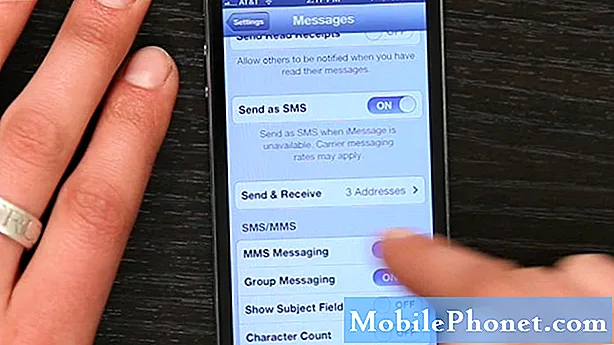
Kandungan
Helo peminat Huawei! Terdapat beberapa masalah teks yang boleh berlaku pada peranti Android. Dalam artikel ini, kami memberikan langkah penyelesaian masalah mengenai cara memperbaiki Huawei P30 anda jika tidak dapat menerima MMS. Kami harap siaran ini dapat membantu anda.
Pembaikan sebenar kerana tidak dapat menerima masalah MMS pada Huawei P30 | selesaikan masalah teks Huawei P30
Sekiranya Huawei P30 anda tidak dapat menerima MMS baru-baru ini, sebab yang paling mungkin adalah perubahan rangkaian atau bug perisian. Secara amnya, menyelesaikan masalah seperti ini memang mudah. Ketahui cara menyelesaikan masalah ini dengan mengikuti panduan ini.
Tidak dapat menerima pembetulan MMS # 1: Sahkan telefon mempunyai isyarat
Langkah penyelesaian masalah pertama yang ingin anda lakukan ialah mengesahkan bahawa Huawei P30 anda berada di kawasan tertutup. Yang kami maksudkan adalah memeriksa apakah peranti anda berkomunikasi dengan rangkaian anda. Terdapat sekurang-kurangnya beberapa bar isyarat pada bar status. Cara termudah untuk memeriksa sama ada terdapat isyarat di mana anda berada adalah dengan menghantar dan menerima teks. Anda juga boleh menghubungi seseorang. Salah satu daripada perkara tersebut harus dilakukan sekiranya anda berada dalam liputan berkesan oleh rangkaian anda.
Sekiranya pemesejan dan panggilan suara biasa berfungsi seperti biasa tetapi Huawei P30 anda masih tidak dapat menerima MMS, teruskan dengan menyelesaikan masalah berikut.
Tidak dapat menerima pembetulan MMS # 2: Aktifkan data mudah alih
MMS memerlukan data mudah alih untuk berfungsi. Salah satu perkara pertama yang mesti anda periksa adalah jika data mudah alih berfungsi dengan normal pada peranti anda. Untuk melakukannya, anda hanya perlu membuka aplikasi yang memerlukan sambungan internet untuk berfungsi seperti YouTube, Netflix, dll. Pastikan anda menghidupkan data mudah alih terlebih dahulu sebelum membuka aplikasinya. Sekiranya anda bergantung pada wifi, matikan dahulu. Setelah selesai, aktifkan data mudah alih dan periksa sama ada ia berfungsi. Kemudian, periksa bagaimana MMS berfungsi.
Penting juga untuk anda perhatikan apa jua kesalahan (jika ada) semasa cuba menerima MMS. Kesalahan adalah petunjuk terpadu yang dirancang untuk membantu menyelesaikan masalah. Sekiranya aplikasi pemesejan menunjukkan mesej atau ralat setelah pemulihan MMS yang gagal, perhatikan dan lakukan carian Google dengan cepat apa maksudnya.
Tidak dapat menerima penyelesaian MMS # 3: Paksa aplikasi pemesejan tutup
Langkah penyelesaian masalah seterusnya yang ingin anda lakukan adalah menangani aplikasi pemesejan itu sendiri. Aplikasi ini mungkin hanya menemui bug yang tidak dapat diselesaikan oleh sistem dengan sendirinya. Ikuti langkah-langkah ini untuk memulakan semula aplikasi:
- Buka aplikasi Tetapan.
- Navigasi ke Pengurus Aplikasi.
- Ketik tab Semua.
- Pilih aplikasi Pemesejan anda.
- Kemudian ketik Paksa Berhenti
Tidak dapat menerima pembetulan MMS # 4: Padamkan utas perbualan
Sekiranya anda gemar menghantar SMS dan anda melakukannya dengan banyak kenalan setiap hari, ada kemungkinan aplikasi pemesejan kehabisan ruang simpanan untuk membolehkan penghantaran SMS atau menyimpan teks masuk. Cuba hapus mesej lama dan lihat apakah akan menyelesaikan masalahnya. Utamakan penghapusan mesej dengan banyak MMS atau lampiran kerana mereka menggunakan ruang penyimpanan yang lebih besar daripada utas teks biasa.
Tidak dapat menerima pembetulan MMS # 5: Kosongkan cache aplikasi pesanan
Menghapus cache adalah salah satu cara langsung untuk menyelesaikan masalah aplikasi. Biasanya berkesan untuk memperbaiki bug kecil yang disebabkan oleh cache yang sudah lapuk atau fail sementara. Ia dapat dilakukan dengan selamat tanpa kehilangan kandungan berkaitan pengguna dalam aplikasi. Begini caranya:
- Buka aplikasi Tetapan.
- Navigasi ke Pengurus Aplikasi.
- Ketik tab Semua.
- Pilih aplikasi Pemesejan anda.
- Ketik Kosongkan Cache.
- Periksa masalahnya.
Tidak dapat menerima pembetulan MMS # 6: Tetapkan semula aplikasi pesanan
Sekiranya tidak ada yang berlaku setelah mengosongkan cache aplikasi, perkara baik seterusnya yang dapat anda lakukan adalah membersihkan data aplikasi. Tidak seperti prosedur sebelumnya, ini mungkin menghapus maklumat atau data penting dalam aplikasi. Sebagai contoh, jika anda berusaha mengatasi masalah dengan aplikasi pemesejan, membersihkan datanya akan menghapus semua pesan anda. Untuk permainan, melakukan ini dapat menghapus kemajuan anda. Sekiranya anda tidak mahu kehilangan barang penting, pastikan anda menyokongnya terlebih dahulu.
- Buka aplikasi Tetapan.
- Navigasi ke Pengurus Aplikasi.
- Ketik tab Semua.
- Pilih aplikasi Pemesejan anda.
- Ketik Hapus Data.
- Periksa masalahnya.
Tidak dapat menerima pembetulan MMS # 7: Lakukan tetapan semula lembut
Memulakan semula peranti kadang-kadang boleh membuat keajaiban. Pastikan bahawa anda terpaksa menghidupkan semula telefon anda jika tidak ada cadangan yang berjaya setakat ini. Cuba lakukan reboot paksa dengan menekan dan menahan kekunci Power selama 10 hingga 15 saat. Sekiranya telefon anda berfungsi, ia harus dihidupkan semula dan anda akan merasakan getaran dan melihat logo Huawei. Sekiranya anda tidak merasakan getaran dan layar masih kosong, cukup tekan dan tahan Kekunci Kuasa untuk lebih banyak masa sehingga anda melihat peranti dimulakan semula.
Sekiranya tidak ada yang berubah setelah cuba menghidupkan semula peranti beberapa kali, anda boleh meninggalkan penyelesaian masalah ini dan teruskan ke langkah seterusnya di bawah.
Tidak dapat menerima pembetulan MMS # 8: Lap partition cache
Untuk memuatkan aplikasi dengan cepat, Android menyimpan item yang sering digunakan seperti pautan laman web, gambar, video, iklan, antara lain dalam bahagian penyimpanan dalaman yang disebut partisi cache. Kadang kala, item-item ini yang secara kolektif disebut cache sistem mungkin ketinggalan zaman atau rosak menyebabkan masalah prestasi atau pepijat. Untuk memastikan telefon anda berjalan dengan cekap dan cache dalam keadaan teratas, anda ingin membersihkan partisi cache secara berkala (kira-kira sekali setiap beberapa bulan). Semasa menangani masalah aplikasi, ini juga boleh menjadi salah satu langkah penyelesaian masalah. Inilah caranya:
- Dengan telefon anda dimatikan, tekan dan tahan kedua-dua butang Naikkan Volume dan Kuasa secara serentak selama sekurang-kurangnya 10 saat.
- Lepaskan butang ketika logo Honor muncul.
- Tidak lama setelah melihat logo, skrin EMUI muncul dengan pilihan mod pemulihan.
- Tekan butang Kelantangan Kelantangan untuk menatal ke dan menyerlahkan pilihan Wipe cache partition
- Kemudian tekan butang Power untuk mengesahkan pilihan.
- Gunakan butang Volume untuk menatal ke dan menyorot pilihan seterusnya dan butang Power untuk mengesahkan pemilihan.
Tidak dapat menerima pembetulan MMS # 9: Tetapkan semula tetapan rangkaian
Kadang-kadang, tetapan rangkaian yang salah juga boleh menyebabkan masalah. Konfigurasi rangkaian yang buruk mungkin berlaku kerana banyak sebab. Kadang kala, aplikasi atau kemas kini boleh menyebabkan tetapan rangkaian baru. Untuk menetapkan semula semua tetapan rangkaian, ikuti langkah berikut:
- Buka aplikasi Tetapan.
- Pergi ke tetapan Lanjutan.
- Tatal ke dan ketik Sandaran & tetapkan semula.
- Pilih Tetapan Tetapan Rangkaian dari pilihan yang diberikan.
- Sekiranya diminta, baca mesej amaran dan kemudian ketuk Tetapan Rangkaian Tetapkan Semula dua kali untuk mengesahkan.
- Benarkan peranti anda selesai menetapkan semula tetapan rangkaian dan mengembalikan nilai lalai. Setelah selesai menetapkan semula tetapan rangkaian, nyalakan semula telefon anda kemudian sambungkan semula ke rangkaian Wi-Fi anda.
Tidak dapat menerima pembetulan MMS # 10: Pasang semula SIM
Mengeluarkan kad SIM secara fizikal sebagai penyelesaian kadangkala berkesan dalam menyelesaikan segala masalah rangkaian. Peranti dipaksa untuk mengkonfigurasi semula tetapan rangkaian setelah mengesan kad SIM baru. Sekiranya bug telah berkembang menyebabkan tetapan rangkaian yang salah, meletakkan semula kad SIM mungkin akan membantu.
Sebelum mengeluarkan dan memasukkan semula SIM, penting untuk mematikan peranti. Ini harus mengelakkan kerosakan data.
Tidak dapat menerima pembetulan MMS # 11: Periksa aplikasi yang tidak baik
Kadang kala, aplikasi pihak ketiga boleh menyebabkan masalah atau mengganggu Sistem Operasi. Mengalami masalah rangkaian kerana aplikasi yang buruk tidak pernah didengar dalam peranti Huawei. Mulakan semula telefon ke mod selamat dan lihat apakah itu masalahnya. Dalam mod selamat, tidak ada aplikasi pihak ketiga yang dapat dijalankan. Oleh itu, jika wifi berfungsi seperti biasa dalam mod selamat, anda boleh bertaruh bahawa aplikasi pihak ketiga yang salah harus dipersalahkan. Inilah cara membukanya ke mod selamat:
- Matikan peranti.
- Hidupkan semula.
- Sebaik sahaja anda melihat animasi Huawei di skrin tekan dan tahan butang Volume Turun.
- Anda dapat melihat mod selamat di sudut kiri bawah setelah peranti selesai boot.
- Sekarang apabila peranti telah dimulakan pada mod selamat, caj dan lihat apakah ada perbezaan.
Jangan lupa: mod selamat menyekat aplikasi pihak ketiga tetapi tidak akan memberitahu anda yang mana antara mereka adalah penyebab sebenarnya. Sekiranya anda berpendapat bahawa terdapat aplikasi pihak ketiga yang tidak masuk akal dalam sistem, anda mesti mengenalinya. Inilah yang perlu anda lakukan dengan tepat:
- Boot ke mod selamat.
- Periksa masalahnya.
- Setelah anda mengesahkan bahawa aplikasi pihak ketiga dipersalahkan, anda boleh mula menyahpasang aplikasi secara individu. Kami mencadangkan agar anda bermula dengan yang terbaru yang anda tambahkan.
- Selepas anda menyahpasang aplikasi, mulakan semula telefon ke mod biasa dan periksa masalahnya.
- Sekiranya Huawei P30 anda masih bermasalah, ulangi langkah 1-4.
Tidak dapat menerima pembetulan MMS # 12: Tetapan semula kilang
Sekiranya tidak ada yang berhasil pada masa ini dan Huawei P30 anda masih tidak dapat menerima MMS, anda mesti menghapus peranti dengan set semula kilang. Ini akan mengembalikan semua tetapan perisian ke lalai mereka dan menghapus semua data peribadi anda. Untuk mengelakkan kehilangan fail penting, pastikan anda mencadangkannya lebih awal. Setelah selesai, ikuti langkah di bawah untuk menetapkan semula peranti anda dari kilang:
- Matikan telefon bimbit dengan menekan kekunci Kuasa selama beberapa saat.
- Tekan dan tahan butang Naikkan dan Kekuatan selama beberapa saat.
- Apabila Mod Pemulihan muncul melepaskan semua kekunci.
- Sekarang pilih "lap data / tetapkan semula kilang". Gunakan butang Volume untuk menavigasi dan kekunci Kuasa untuk menerimanya.
- Sahkan operasi dengan mengetik "ya" dan pilih "lap data / tetapkan semula kilang".
- Apabila anda melihat maklumat Pengesahan Google mengesahkan operasi dengan memilih "lap data / tetapkan semula kilang".
- Akhirnya pilih "reboot system now" dengan menggunakan kekunci Kuasa.
Tidak dapat menerima pembetulan MMS # 13: Dapatkan bantuan daripada operator rangkaian anda
Tidak mungkin masalahnya disebabkan oleh kerosakan fungsi perkakasan, jadi jika masalah itu masih tidak akan selesai selepas tetapan semula kilang, anda mesti menghubungi operator rangkaian anda.


